当前位置: 首页 > 更改win7字体大小设置方法?win7系统怎样调节字体大小
更改win7字体大小设置方法?win7系统怎样调节字体大小?在win7系统中,许多设置都是在系统安装的时候默认的,需要的时候用户才会对win7系统的默认设置进行修改,最近有的用户在使用win7系统时总是发觉电脑中字体过于小,使人看起来很不舒服,那么win7系统怎样调节字体大小呢?接下来小编就来给大家讲解一下更改win7字体大小设置方法。
具体方法:
1、当然可以的,找到桌面空白区域右键---选择“个性化”如下图
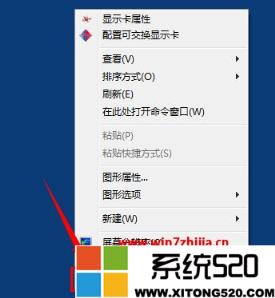
2、点击 “外观和个性化”设置选项中,找到“显示”功能
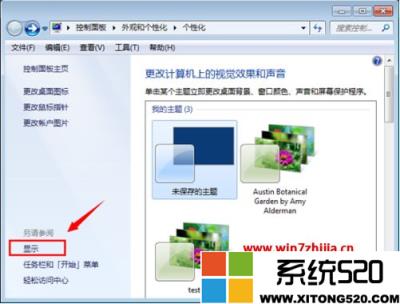
3、出现的显示功能对话框中,找到“设置自定义文本大小DPI”的设置选项,如箭头位置
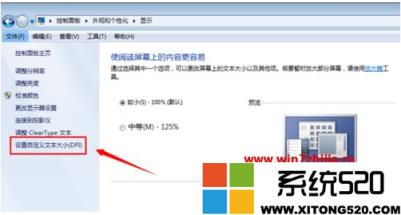
4、在自定义DPI设置中,默认是100%的大小。可以进行调整选择,如选择200%就是放大2倍
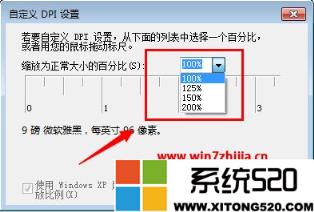
5、设置好之后,在显示菜单中会有“是阅读屏幕上的内容更容易”出现了刚刚的几个选项,应用点击“立即注销”可以马上生效
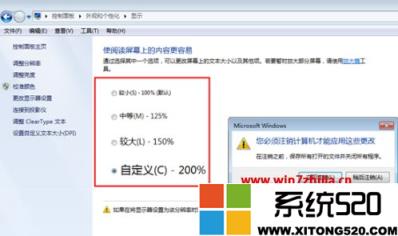
更改win7字体大小设置方法?win7系统怎样调节字体大小?以上就是更改win7字体大小设置方法的全部内容了,碰到同样情况的朋友们赶紧参照小编的方法来处理吧,希望能够对大家有所帮助。

2024-10-10

2024-10-08

2024-10-09

2024-10-10

2024-10-10

2024-10-09

2024-10-06